
ACHTUNG! KEIN SUPPORT / KEINE HILFE IM CHAT
Liebe Leser, wir bitten um Verständnis, dass wir während unseren Öffnungszeiten – zu unserem Tagesgeschäft – bezüglich unseren kostenfreien Blog-Anleitungen und Beiträgen KEINE Hilfestellung im Chat, per Mail oder per Telefon geben können! Bitte sehen Sie von anfragen dies bezüglich ab. Sie können im Blog-Beitrag ein Kommentar hinterlassen, worauf wir aber auch nicht garantieren eine Antwort geben zu können.
Vorbereitung / Bootfähigen Catalina USB Stick erstellen
Schritt 1:
Beginnen tuen unser vorhaben, indem wir uns die aktuellste Version des Catalina Patcher herrunterladen. Nach dem Download starten wir den Patcher. Ebenso benötigen wir eine Kopie der Catalina Installer .app, diese können wir ebenfalls mit dem Patcher herrunterladen.
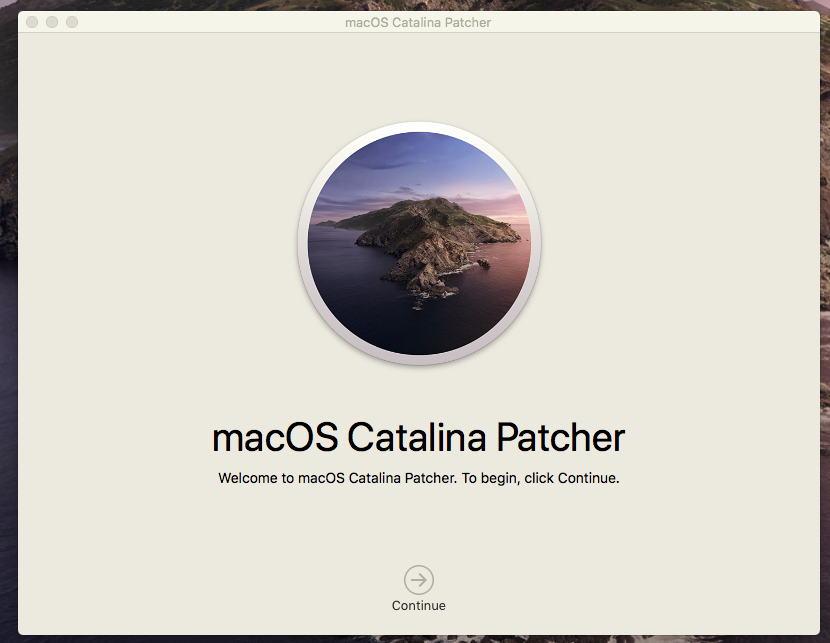
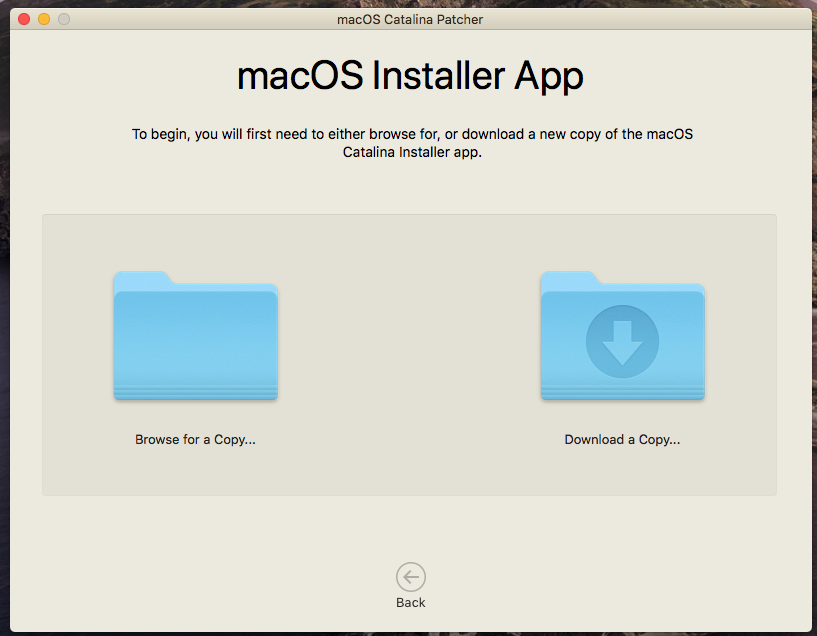
Schritt 2:
Nun öffnen wir den MacOS Catalina Patcher und klicken auf “Continue”. Im Anschluss darauf werden wir gefragt ob wir eine bestehende Installer .App verwenden möchten oder ob wir eine neue Kopie davon herrunterladen möchten. Um auf Nummer sicher zu gehen, dass Ihr auch stets die aktuellste Version benutzt, klickt hier auf “Download a Copy”.
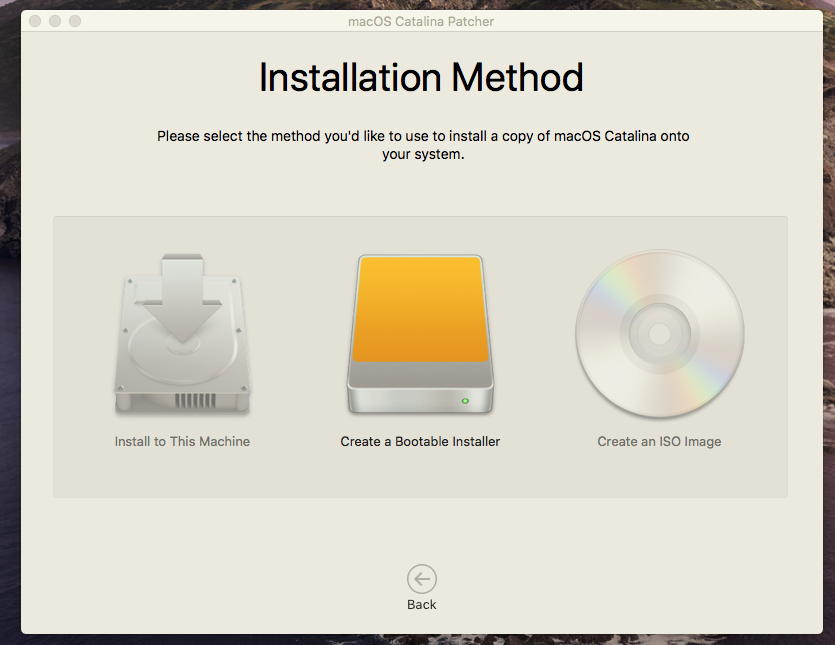
Schritt 3:
Wählt nun die Installations Methode, da wir einen Bootfähigen USB Stick erstellen möchten, wählen wir hier “Create a Bootable Installer”.
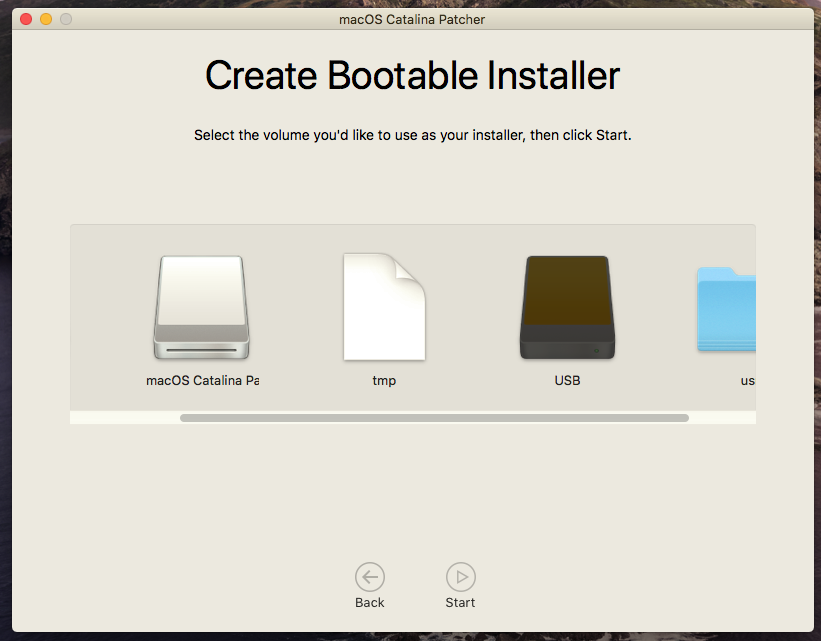
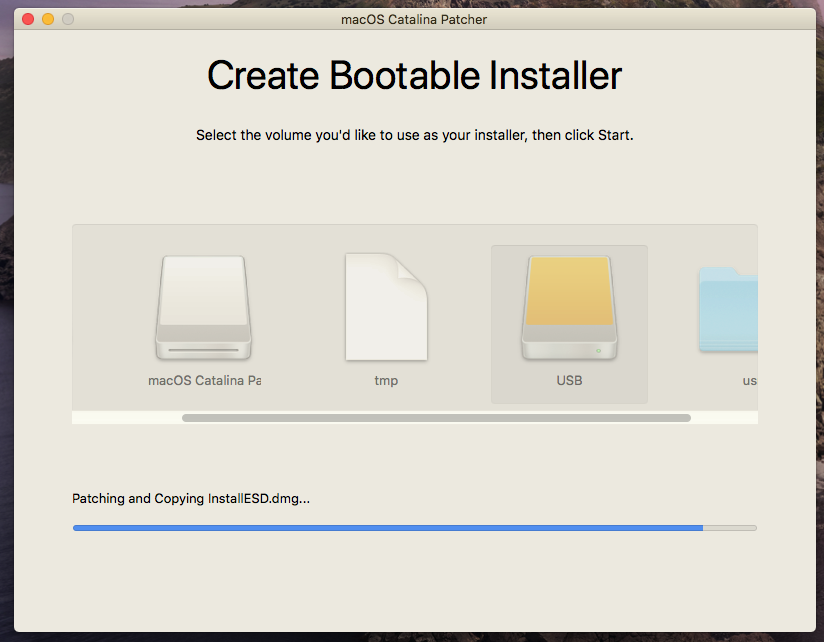
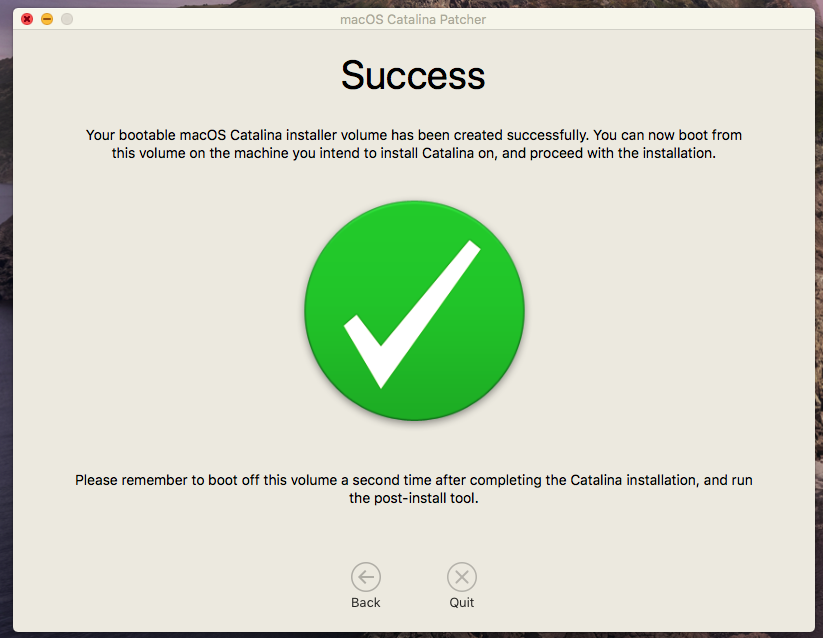
Schritt 4:
Wähle nun den USB Stick aus und klicke auf “Start”. Der Patcher kopiert nun den Installer sowie die Patches auf den USB-Stick und meldet sich nach erfolgreichem Vorgang mit “Success” zu Wort. Das Programm können wir nun schließen.
Installation von MacOS Catalina auf nicht-unterstützten Mac.

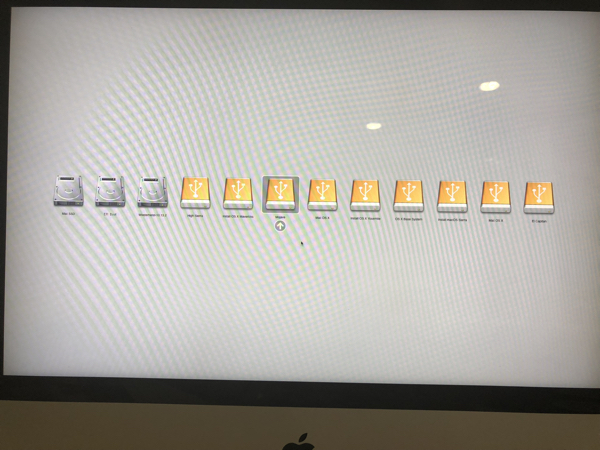
Schritt 5:
Mac einschalten und die ALT-Taste auf der Tastatur gedrückt halten. Nach einiger Zeit müssen nun die vorhandenen Festplatten sowie euer USB-Stick erscheinen, navigiert euch mit den Pfeiltasten zu eurem USB-Stick und bestätigt die Eingabe mit der „Enter“-Taste.
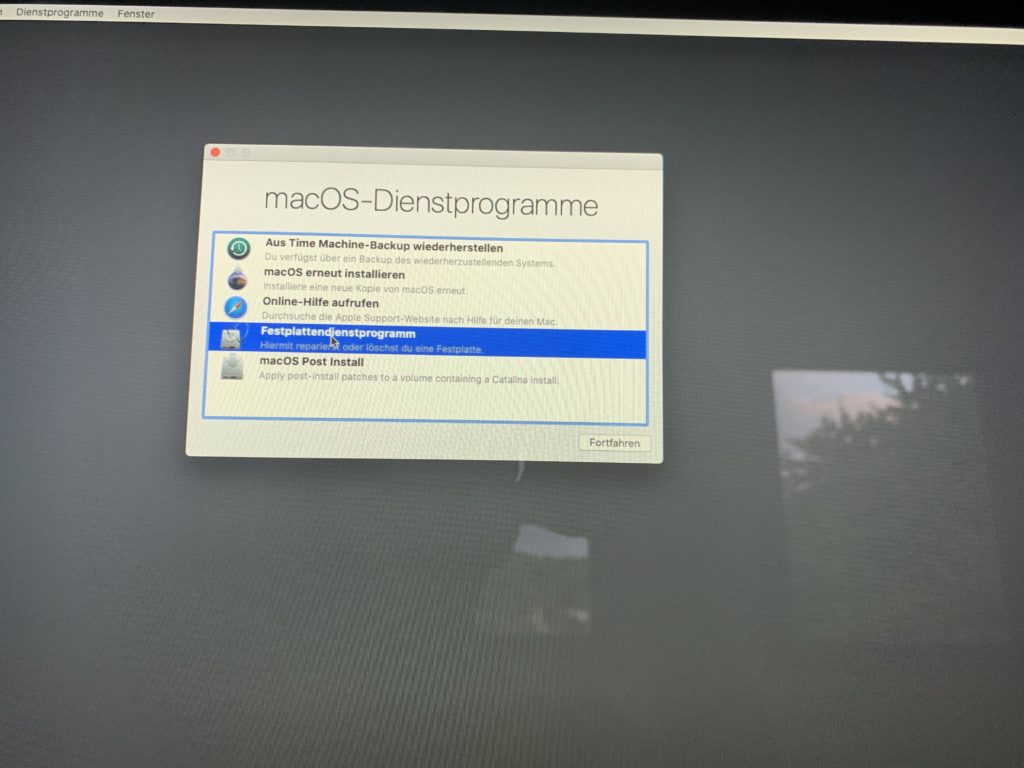
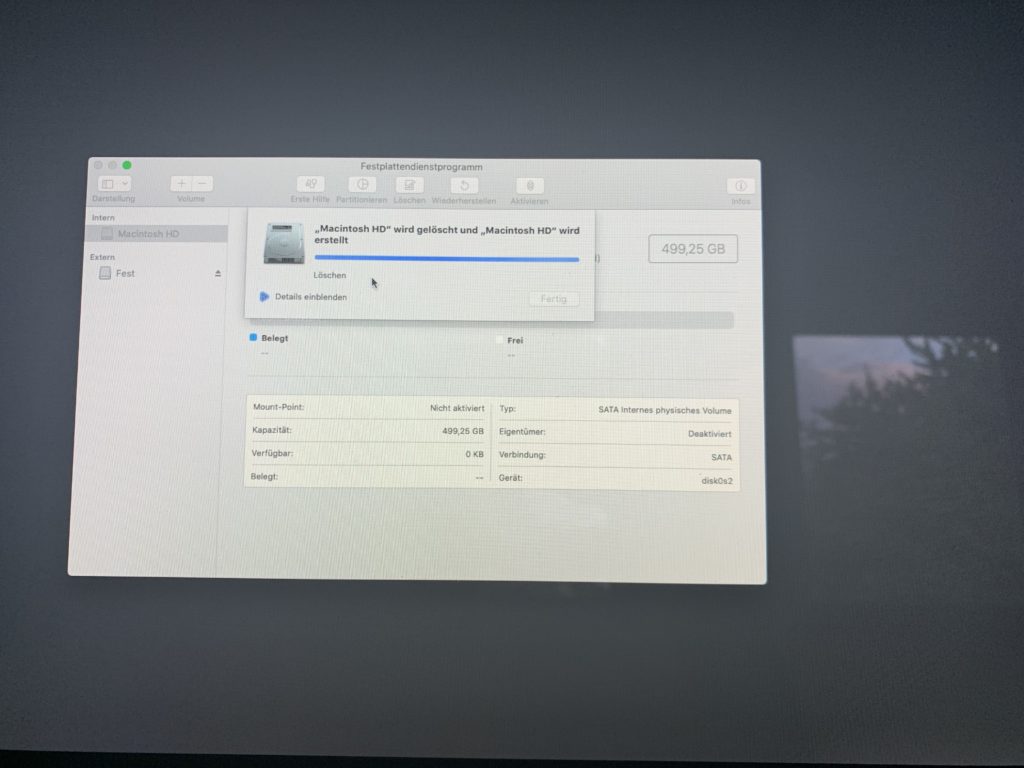
Schritt 6:
Nachdem die MacOS Installation geladen ist, starten wir zunächst das “Festplattendienstprogramm” und löschen unsere interne Festplatte. Falls Ihr die Daten beibehalten möchtet, überspringt diesen Schritt einfach.
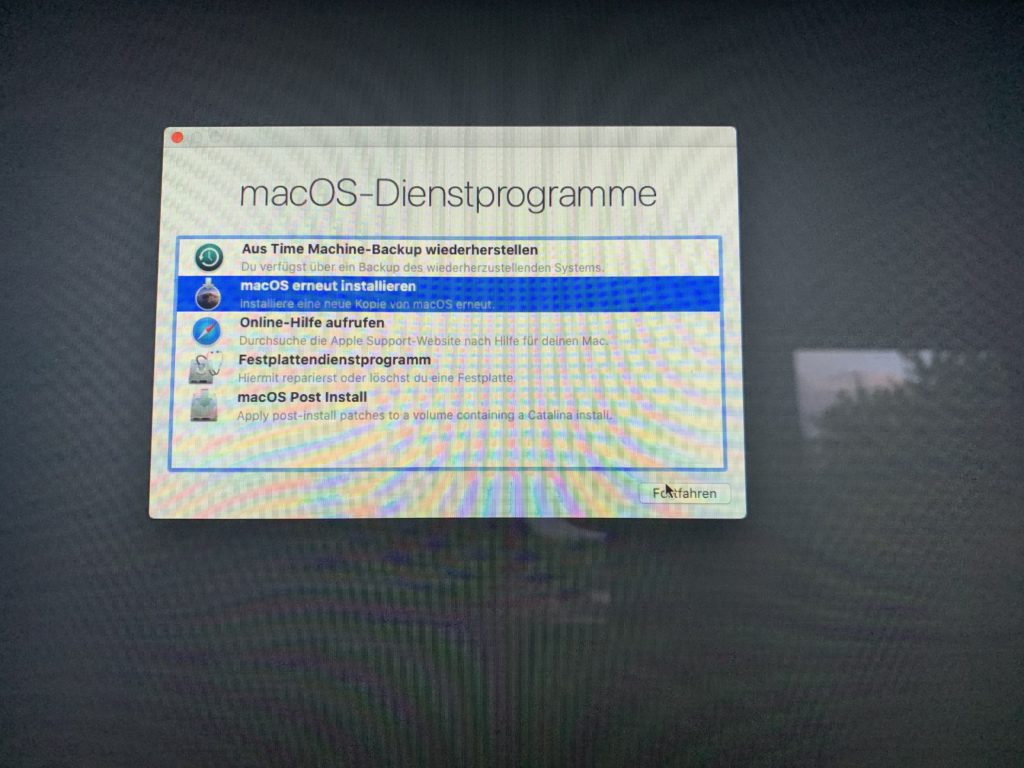
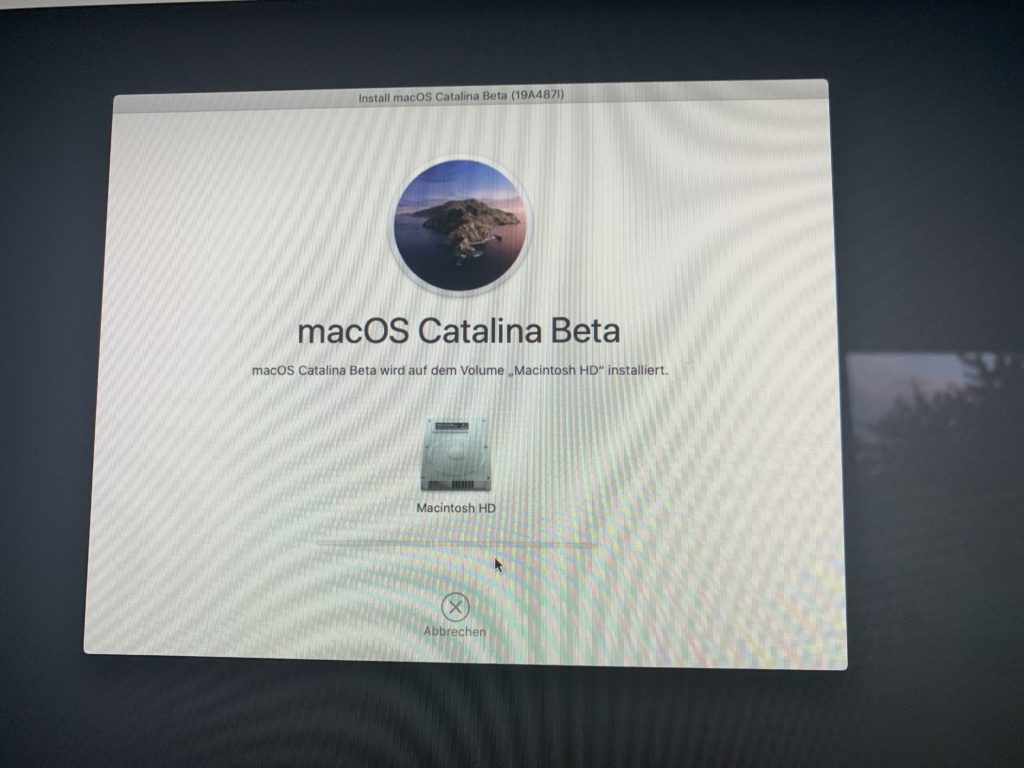
Schritt 7:
Nachdem die Festplatte gelöscht wurde, können wir mit der eigentlichen Installation beginnen.
Wählt dazu die Option “MacOS erneut” installieren”, wählt anschließend eure Interne Festplatte und startet die Installation
Das wars! Die notwendigen Patches, sodass Catalina auf eurem Mac lauffähig ist werden ganz automatisch installiert. Ein erneutes Booten des Installer wie anders wie bei Catalina nicht mehr notwendig.
Auf diesen Modellen klappt`s und welche Fehler noch vorhanden sind.
Mac Pro (Anfang 2008)
- Läuft einwandfrei, sofern eine Metal-fähige Grafikkarte eingebaut wurde
- Bisher nicht lauffähig auf Geräten mit AMD HD7xxx / R9-xxx /RX xxx Grafikkarten
- einige verbaute W-Lan Module sind noch nicht lauffähig
Mac Pro (Anfang 2009)
- einige verbaute W-Lan Module sind noch nicht funktionsfähig
Mac mini (Anfang 2009 bis Ende 2009)
- System läuft einwandfrei
- einige verbaute W-Lan Module sind noch nicht lauffähig
Mac mini (Mitte 2010 & Mitte 2011)
- System läuft einwandfrei
iMac (Mitte 2007)
- für die Installation muss der Prozessor gegen eine neuere Version gewechselt werden
- einige verbaute W-Lan Module sind noch nicht lauffähig und müssen ggf. getauscht werden
- System läuft dann allerdings einwandfrei mit ATI 2xxx bis 4xxx Grafikkarten
iMac (Anfang 2008 bis Ende 2011)
- System läuft einwandfrei mit ATI 2xxx bis 4xxx Grafikkarten
- Bisher nicht lauffähig auf Geräten mit AMD HD5xxx bis HD6xxxGrafikkarten
- einige verbaute W-Lan Module sind noch nicht lauffähig
MacBook Air (Anfang 2009 und Mitte 2009)
- System läuft einwandfrei
- einige verbaute W-Lan Module sind noch nicht lauffähig
MacBook Air (Mitte 2010 bis Mitte 2011)
- System läuft einwandfrei
MacBook Aluminium (Ende 2008)
- System läuft einwandfrei
MacBook (Anfang 2009 bis Mitte 2010)
- System läuft einwandfrei
MacBook Pro (Anfang 2008)
- System läuft einwandfrei
- einige verbaute W-Lan Module sind noch nicht lauffähig
MacBook Pro (Spät 2008 bis Mitte 2010)
- System läuft einwandfrei
MacBook Pro 13″ (Anfang 2011 bis Ende 2011)
- System läuft einwandfrei
MacBook Pro 15″ & 17″ (Anfang 2011 bis Ende 2011)
- System läuft NUR DANN einwandfrei, wenn der AMD / ATI Grafikchip deaktiviert wurde
- Nicht lauffähig auf Geräten mit aktiver AMD /ATI Grafik
Achtung: Das benutzen und durchführen dieser Anleitung geschieht auf eigen Gefahr. Die Firma Werkstatt ist nicht verantwortlich für das Handeln der Blog-Leser und haftet nicht für Datenverlust. Bitte installiere MacOS Catalina (noch) NICHT auf deinen Haupt-Computer und wenn nur auf einer Zweiten Partition und erstelle vor der Installation ein Backup.

Hallo,
ab wann ist der IMac 2011 mit HD6xxx patchbar, bräuchte dringend in upgrade wegen Photoshop
Gruß
Oliver
Vermutlich nie.
Hallo, funktioniert das mit iMac 11.1 mit ATI Radeon HD 4850 512 MB
Funktioniert 1A. Haben den selben iMac hier im Büro mit Catalina in Betrieb. Null Probleme.
OK danke,habe es eben installiert. Hat die Migration von der TimeMaschin funktioniert?
Mfg Norbert
Das ist in unserem Fall überflüssig, da all unserer Daten in der Cloud liegen und automatisch nach Eingabe der Apple ID geladen werden.
Die Migration ist allerdings (auch bei offiziell unterstützten Geräten) teilweise auch recht bescheiden.
Wollte mal Danke sagen! habe gerade auf meinen MacBook Pro mitte 2010 mit Deiner Anleitung Catalina installiert! Klappt prima und die Ram-Auslastung ist sogar niedriger als mit Sierra!
Thx a lot for your help
Funktioniert das auch mit Grafikkarte NVIDIA GeForce 9400?
Mir ist nicht ganz klar, ob diese eher der ATI- oder der AMD-Reihe entspricht?
Oder gibt es dazu noch keine Erfahrungen?
Mit Dank im Voraus,
mfg, Wilhelm
Funktioniert wunderbar mit der 9400
HI, Danke für die super Anleitung! es hat funktioniert, ich bin superhappy!
Eine Frage habe ich noch, wegen irgendeines Problems bei der Installation musste ich “csruitl disable” über Terminal eingeben, das ist ja das SIP (System Integrity Protection).
Jetzt kann ich es nicht mehr aktivieren….? was mache ich falsch?
Ich habe einige Befehle auch über Recovery Boot-option ausprobiert; leider klappt es nicht.
=> Muss csruitl dauerhaft DEAKTIVIERT sein oder kann ich es wieder aktivieren; wenn ja wie?
Vielen Dank, Felix
SIP muss deaktiviert sein.
Super Anleitung – habe nun Catalina auf meinem 2009er Macbook. Besten Dank!
Ein Problem hatte ich, welches ich bis jetzt noch nicht lösen konnte: Das Time Machine Back-Up (von El Capitan) mit all meinen Dateien konnte ich auf Catalina nicht mehr abrufen und draufziehen…das lässt sich glaub nur durch hartes copy-paste auf eine externe Festplatte lösen…
Any solutions?
danke nochmal!
Wieso ? Einfach den Migrations-Assistenten starten.
Hallo kevin79279,
Vielen Dank für die Super Anleitung! hat funktioniert auf iMAC 24″ Early 2008.
Nun Ich wollte über Bootcamp Windows10 installieren. Leider findet Bootcamp auf den Apple Servern nicht mehr die richtige Software. Das konnte ich “lösen” über direkten … suchen & finden. Einen windows10 usb start-stick konnte ich auch erstellen über ein MACbookPro. Partition für windows habe ich auch erstellen können. Jetzt kann ich aber nicht über USB starten…? also weder über “alt/wahltaste” beim starten gedrückt halten noch über “Cmd-R” beim starten. Was mache ich falsch? kann man mit dem laufenden Catalina-Patcher Programm nicht mehr über USB starten? Danke für Deine Hilfe! Gruß Fabian
Mit dem Patcher kannst Du auch weiterhin über USB Booten. Das Problem ist eher folgendes: Alter Mac mit Laufwerk + Neues Boot Camp für neuere Geräte ohne Laufwerk. Selbst auf unseren neuen Macs ist die Installation über Boot Camp eine Katastrophe.
Mein Imac 2010 hat so grafik fehler und läuft sehr zeehh.
entweder etwas flasch gemacht oder ich habe was ausgelassen. bitte um hilfe
Ist die Grafikkarte überhaupt Unterstützt ? ATIO 5000er und 6000er Serien gehen gar nicht. Wenn einer 4000er verbaut ist einfach nochmals vom Stick booten und “Post Install” wählen. Anschließend auch den Legacy Video Card Patch einhaken.
Moin.
Gibt es mitlerweile die möglichkeit einen a1312 mit einer AMD radeon hd 6970m auf catalina oder neuer zu bringen?
Bisher läuft er noch mit high Sierra 😣. Wäre schade drum denn er aktuell noch super.
Nein. Alternativ eine ATI/AMD-4850 einbauen. Dann gehts – auch Big Sur und dem kommenden Monterey.
Nachtrag: TerraScale-2 Support (AMD 5000er und 6000er) Serie ab sofort für MacOs 11 Big Sur verfügbar 😉
MacBook pro 13″ Anfang 2011, Mojave Patch lief perfekt, wollte auf Catalina upgraden, alles ging, nur WLAN nicht. Force rebuild cache half nicht. Legacy Wifi nochmals vom Patch Updater zu installieren wegen WLAN ging auch nicht. Hab auf einer externen HD clean Install (Catalina Patch) Catalina installiert, kein WLAN. Gibt es eine Lösung? Danke. Hatte gestern schon gepostet. Danke
Moin Kohli,
Was passiert denn, wenn du Mojave wieder installierst, geht das W-Lan dann wieder ? Grundlegend sollte die verbaute AirPort Karte bei einem 2011er Modell allerdings problemlos auch unter Catalina und Big Sur funktionieren. Selbst unser 2008er MacBook sowie dessen W-Lan Karte funktioniert unter Catalina und Big Sur problemlos.
Was zeigt der Mac denn an ? Dass keine W-Lan Hardware installiert ist oder findet es einfach keine Netze ?
Sofern diese auch unter Mojave (oder dem Offiziellen High Sierra) nicht mehr funktioniert, kann auch schlicht ein Hardware Problem damit vorliegen. Um das auszuschließen würde ich einfach mal High Sierra auf dem MacBook installieren.
Danke Kevin, hab Mojave mittels TimeMachine wieder hergestellt, funktioniert einwandfrei, davor war High Sierra auch perfekt. Findet keine Netze;(, .unter Catalina, weder bei upgraden, noch bei clean Install..
Hallo ich habe den Catalina Patcher installiert, aber beim Start kommt immer ein EfiBoot Shell, kann man das irgendwie ausschalten?
Wäre sehr dankbar.
Mit freundlichen Grüßen
Toto
Nein. Irgendwie muss der alte Mac ja ins APFS booten können.
Hallo,
ich wollte auf einem Mac mini late 2009 mit dem Patcher Catalina installieren. Stick erstellen, SSD mit APFS formatiert und Installation starten hat gut funktioniert, aber dann findet die Installation kein Ende. Habe es stundenlang laufen lassen, der Fortschrittsbalken ist auf 100% ohne das was passiert.
Dauert das tatsächlich so lange?
Hat noch wer einen Tip was ich tun kann?
Beste Grüße
Oliver
Moin Oliver, was siehst du denn auf dem Display ? Den Status mit schwarzem Hintergrund/weißem Apfel und unten drunter der Fortschrittsbalken ? Falls ja, dann einfach den Mac mal Hard-Ausschalten. Die Installation beginnt dann an der Stelle erneut oder ist nach dem Hochfahren abgeschlossen.
Hallo Leute,
ich habe heute mal den DosDude Catalina Patcher auf meinem iMac 2011 (12.2) ausprobiert. Das Modell hat schon keine ATI GraKa mehr, da die letztes Jahr kaputt ging. Diese habe ich durch eine NVidia Quattro 1100M ersetzt, welche, lt. DosDude, Metalkompatibel sein soll. Habe dann lt. der YouTube Anleitung des Dudes alle Schritte ausgeführt und habe nun folgende Probleme: 1) Nach Neustart bleibt der Bildschirm schwarz (Lüfter laufen aber, da hatte ich die Vermutung, das das mit der verbauten SSD zu tun haben könnte, evtl ist sie zu schnell); 2) meine Apple Maus/Tastatur funktionieren auch nicht mehr (Bluetooth findet sie nicht); Ich habe nochmal ein Post install ausgeführt mit dem Haken bei Rebuild Cache (oder so ähnlich) … Das ganze war übrigens ein Cleaninstall und vorher war High Sierra drauf … APFS Unterstützung hatt er also … Kann mir jemand noch einen Tip geben, wie ich diese beiden Probs beseitigt bekomme ???
Danke Euch
Pete
Nach der Installation, bootest Du ja nochmal auf den USB-Stick um das System zu Patchen. Hast du den Haken beim Grafik Patch dort entfernt ?! Ansonsten alles nochmals von vorne.
Hi,
habe heute Catalina auf eine Mac Mini Mitte 2010 installiert. Es läuft alles soweit, nur beim Office365 zickt er etwas rum…. Hat jemand einen Tipp?
Updates von Mac sollte ich nicht mehr machen?
Gruß
Uwe
P.S. Die Anleitung ist sehr gut….Danke😎
Hallo,
habe ein Macbook 15 Zoll Ende2011.
Habe nun Catalina am laufen und soweit ist alles in Ordnung bis auf kleine Grafikfehler die nerven…
Wie kann ich den AMD Grafikchip deaktivieren?
Vielen lieben Dank
AMD/ATI Radeon HD 5xxx and 6xxx series graphics acceleration: Currently, it is not possible to achieve full graphics acceleration under Catalina on any machines that use a Radeon HD 5xxx or 6xxx series GPU. If you have a machine with one of these GPUs installed, I’d advise upgrading it if possible (can be done in 2010/2011 iMacs, iMac11,x-12,x), disabling the dedicated GPU if using a 2011 15″ or 17″ MacBook Pro (MacBookPro8,2/8,3, instructions to do so can be found here), or not installing Catalina. Running Catalina without full graphics acceleration will result in extremely poor system performance.
http://dosdude1.com/gpudisable/
Alternativ MacOS 12 Monterey installieren. Dieser “Patcher” unterstützt auch die Grafikbeschleunigung der AMD Chips.
Hallo,
habe nach Deiner Anleitung erfolgreich Catalina installiert auf MacBookPro Mid 2009. Habe allerdings die Partition mit 32 GB offenbar zu klein angelegt und komme nach drei Monaten an die Grenze (trotz Löschen). Lässt sich die Partition via El Capitan (oder anders) ohne Neuinstallation von Catalina erweitern?
Vielen Dank!
Hallo, vielleicht hat hier jemand einen Tipp für mich. Ich habe mit dem Patch meinen Mac (Mitte 2010) auf Catalina upgegradet. Der Patch-Updater meldet ständig den “Legacy Video Card Patch” zu installieren. Als ich das gemacht habe, ist mein Mac komplett abgestürzt. Nach der Neuinstallation traue ich mich da nicht mehr dran und möchte eigentlich diese Meldung deaktivieren. Grafikkarte: ATI Radeon HD 4670 265MB
Die 4000er Serie läuft definitiv. Der Patch dazu muss aber natürlich installiert werden.
Die Installation auf einen Mac Mini Mid 2011 läuft durch, bis die AGB bestätigt werden sollen. “Akzeptieren” ist ausgegraut und es geht nicht weiter.
Es hat sich geklärt. Die AGB können im Installationsprozess nur bestätigt werden, wenn der iCloud-Account später eingerichtet wird.
Hi,
ich habe ein mac book pro 5,5 (mitte 2009) von el capitan auf catalina 10.5.7 mittels catalina patcher 1.4.7 (von dosdude1) aktualisiert.
Soweit funktioniert alles gut. Leider gibt es aber ein Fehler, der doch sehr stört, wenn man FOTOS benutzen möchte.
In der Seitenleiste ist die Rubrik „Alle Fotos“ verschwunden. Entsprechend fehlen die dazugehörigen Tabs „Momente“ „Sammlungen“ „Jahre“. Seitenleiste beginnt mit „Rückblicke“. Siehe Bild im Anhang.
Ich habe mich in einigen Foren dazu gelesen. Es scheint ein bekannter Fehler zu sein, der leider noch nicht gelöst zu sein scheint. Es betrifft auch verschiedenste Mac’s.
Kennst du das Problem und gibt es dazu eine Lösung?
DANKE.
Moin Christian,
Ich denke, für das (mittlerweile doch recht betagte) 10.15 Catalina kommt da nichts mehr.
Kleiner Workaround wäre jedesmal einen Rechtsklick auf ein Bild zu machen. Dort erscheint dann “in alle Fotos anzeigen”.
Hi, habe einen alten iMac 10,1 auf Catalina gebracht (clean Install) und versucht, Google Chrome zu starten (neu gedownloadet) – stürzt aber beim Start ab. Woran kann liegen?
Kann ich Ihnen aus der ferne nicht beantworten. Wieso haben Sie denn 10.15 Catalina installiert ? Das System ist ja auch bereits wieder fünf Jahre alt. Unsere Empfehlung wäre hier eher auf macOS 13 Ventura (macOS 14 Sonoma geht auch) zu aktualisieren, um auch wieder die nächsten Jahre ruhe zu haben. SSD Aufrüstung und ggf. Arbeitsspeicher Aufrüstung notwendigen. Erstellen Ihnen gerne ein Angebot. hello@iwerkstatt-repair.de